MODを安全にワイプする:進捗状況を維持します
MODは、 *準備ができているかどうか *でゲームエクスペリエンスを大幅に向上させることができ、ゲームをさらにエキサイティングにする新しいコンテンツと機能を提供できます。ただし、これらのMODは安定性の問題を導入し、MODを使用していない友人と遊ぶこともできません。これらの問題に直面している場合は、すべてのMODを *ReadyまたはNot *から完全に削除する方法に関する段階的なガイドを次に示します。
準備ができているかどうかを削除する方法
Nexus Mod Managerを介して、Modを手動でインストールしたか、Mod.io経由でインストールしても、これらの簡単な手順に従って簡単に削除できます。
- 発売 *準備ができているかどうか *。
- ゲーム内のmodメニューを使用して、すべてのmodからの登録解除。このステップは、MODが削除後に再ダウンロードを防ぐことを防ぐため、非常に重要です。
- 閉じる *準備ができているかどうか *。
- 蒸気を開いて、ライブラリで *準備ができているかどうかを右クリックして、[プロパティ]を選択します。
- 「インストールされたファイル」に移動し、[参照]をクリックしてゲームのフォルダーにアクセスします。
- * readyまたはnot *> content> paksに移動します。
- PAKSフォルダー内のすべてを削除し、PAKSフォルダ自体を終了して削除します。
- Windows+Rを押し、%LocalAppData%を入力し、Enterを押します。
- * readyまたはnot *フォルダーを見つけ、保存された> paksに移動し、このpaksフォルダーも削除します。
- ゲームからすべてのMODを削除することに成功しました。
- バグが残っていないことを確認するには、 * Steamで *準備ができているかどうかを右クリックし、[プロパティ]>インストールされたファイルに移動し、[ゲームファイルの整合性を確認]を選択します。
MODSを再インストールする予定がない場合は、最適なパフォーマンスのためにゲームを新しい再インストールすることを検討してください。
関連:準備ができているかどうかに「シリアル化エラーアクションが必要」を修正する方法
準備が整っているかどうかを削除する必要があるのはなぜですか?
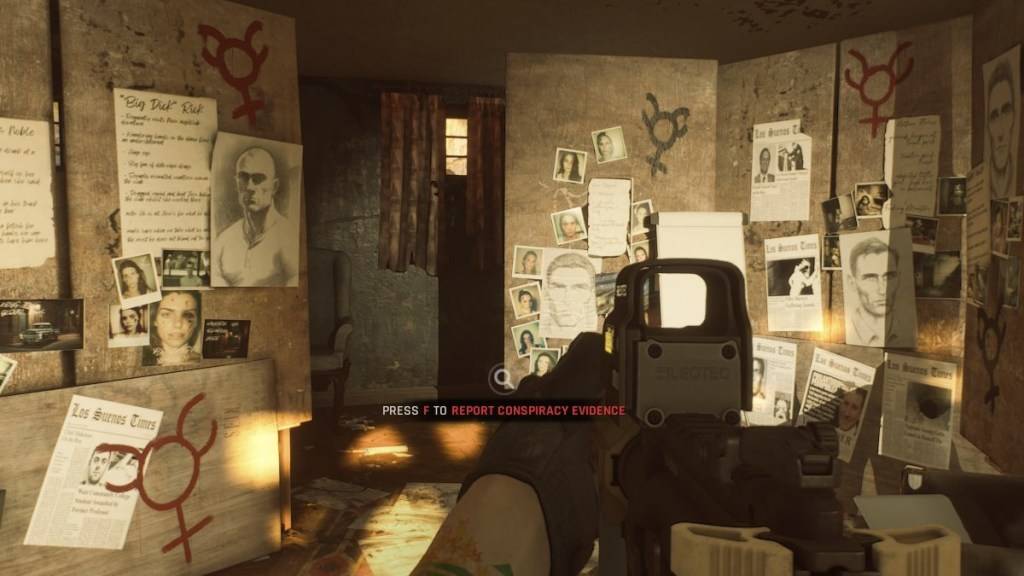
さらに、MODがインストールされている場合、同じMODを持っていない友人とマルチプレイヤーをプレイすることはできません。バニラエクスペリエンスを好む新しいプレイヤーや友人とゲームを楽しんでいる場合は、互換性を確保するためにすべてのMODを削除する必要があります。
*準備ができているかどうか*は現在、PCプレーヤーが利用できます。























![FurrHouse [Ch. 3]](https://images.dshu.net/uploads/30/1719555089667e54115d59f.jpg)




